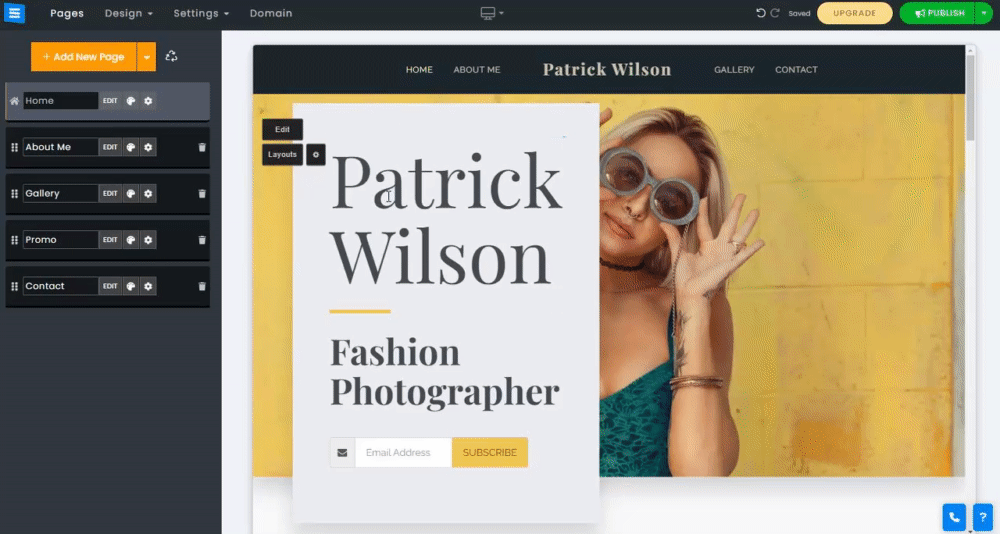Ihre Homepage ist die erste Seite, die Ihre Besucher sehen, wenn sie Ihre Website besuchen. Das Hinzufügen eines interessanten und auffälligen Homepage-Hintergrunds wird Ihr Publikum anlocken und zum weiteren Stöbern einladen.
In dieser Anleitung erfahren Sie, wie Sie den Hintergrund Ihrer Homepage bearbeiten und anpassen, Ihr eigenes Bild hochladen oder ein Bild aus den Bild- und Videobibliotheken auswählen.
Klicken Sie auf die Schaltfläche Bearbeiten oder klicken Sie auf Ihr aktuelles Hintergrundbild. Klicken Sie dann auf Bild auswählen und wählen Sie Ihre bevorzugte Option aus:
Hochladen – Laden Sie ein Bild von Ihrem Computer hoch.
Bildbibliothek/Videobibliothek – Durchsuchen Sie unsere kostenlosen Bild- und Videobibliotheken und wählen Sie Ihre bevorzugte Option. Markieren Sie Bilder/Videos in der Bibliothek als Favoriten, indem Sie auf das Sternsymbol klicken, und greifen Sie dann problemlos von anderen Seiten aus darauf zu.
Facebook und mehr – Hochladen von Ihrem Gerät oder externen Quellen (wie Facebook, Google Drive, Dropbox usw.).
Plus-Symbol – Klicken Sie auf das Plus-Symbol , um weitere Bilder hinzuzufügen und sie im Hintergrund ändern zu lassen. Sie können bis zu 3 Bilder zu Ihrer Homepage hinzufügen.
X-Schaltfläche – Klicken Sie auf die rote X-Schaltfläche , um ein Bild zu entfernen.
Animationsgeschwindigkeit – Legen Sie die Animationsgeschwindigkeit fest und wählen Sie aus, wie lange jedes Bild angezeigt werden soll.
? Hinweis: Die Auflösung des Bildes sollte mindestens 1200 x 700 und vorzugsweise 1920 x 1080 Pixel betragen. Das Homepage-Bild ist so eingestellt, dass es sich automatisch an jeden Bildschirm- oder Gerätetyp anpasst.
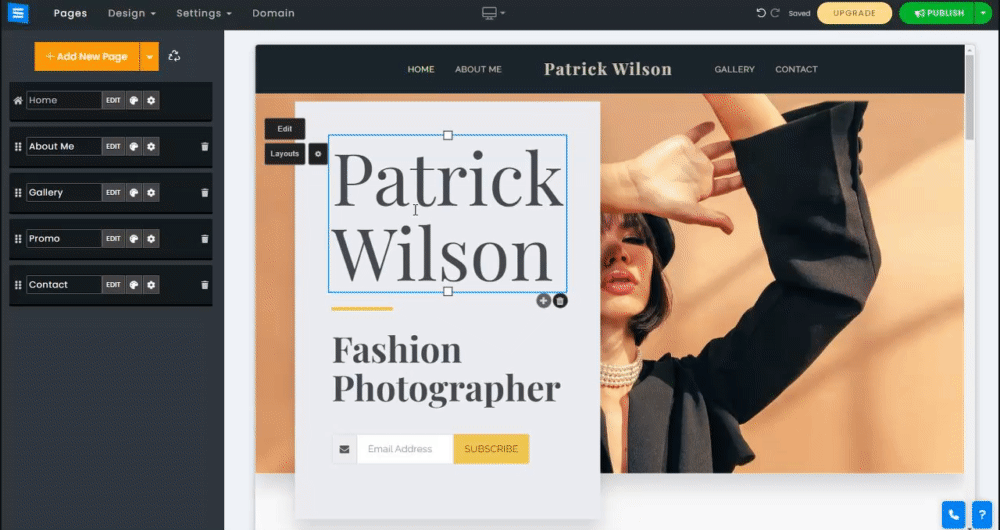
Mit dem Bildeditor und den Bildfokuspunkt-Tools können Sie Ihr Bild bearbeiten, um sein Erscheinungsbild auf der Startseite anzupassen, und den Fokuspunkt des Bildes festlegen, um es für die mobile Anzeige zu optimieren. Klicken Sie auf den nach unten zeigenden Pfeil neben der Schaltfläche „Bild auswählen“ , um das Bildeditor-Werkzeug und das Bildfokuspunkt-Werkzeug zu verwenden.
Bildeditor-Tool – Damit können Sie die Darstellungsweise des Bildes ändern, das Bild zuschneiden, Filter hinzufügen, dekorieren, das Erscheinungsbild des Bildes verfeinern und vieles mehr. Ausführliche Informationen finden Sie im Handbuch zum Image Editor Tool
Das Fokus-Tool – Mit diesem Tool können Sie den Fokus des Bildes auf Mobilgeräten so positionieren, dass es optimal aussieht. Klicken Sie auf den Bildbereich, den Sie fokussieren möchten.
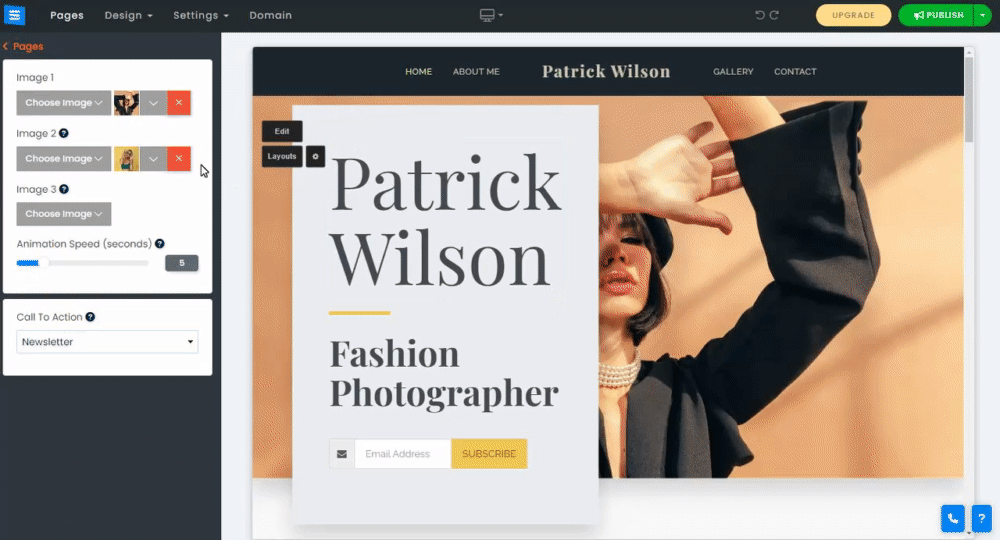
Fügen Sie Call-to-Action-Schaltflächen hinzu, damit Ihre Besucher Sie schnell kontaktieren, ein Meeting buchen oder sie auf eine bestimmte Seite Ihrer Website weiterleiten können. Weitere Informationen finden Sie in unserem Leitfaden zum Call-to-Action
Wählen Sie einen Layoutstil, der am besten zu Ihren Website-Zielen und Ihrer Vision passt. Layouts beeinflussen das Erscheinungsbild Ihrer Homepage, das Erscheinungsbild des ausgewählten Bildes, das Farbschema und die Position des gewünschten Textes. Um das Layout zu ändern, klicken Sie dann auf „Layouts“. Wählen Sie aus den verschiedenen Stiloptionen den gewünschten Stil aus.
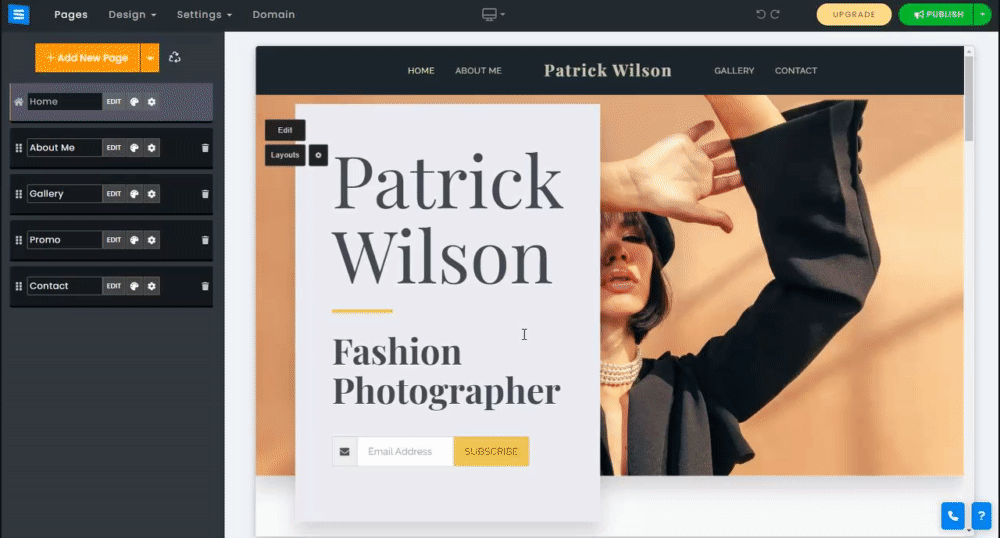
Je nachdem, welches Layout Sie ausgewählt haben, wird das Zahnradsymbol-Menü mit den folgenden Optionen angezeigt:
Menüdeckkraft – Legen Sie die Deckkraft des oberen Menüs fest.
Textposition – Legen Sie Ihren Text in der Mitte, oben oder unten auf der Startseite fest.
Mindesthöhe – Legen Sie die Mindesthöhe (Gesamtgröße) der Homepage fest.
Textlayout – Stellen Sie den Text so ein, dass zwischen zwei Titeln eine Trennlinie steht, oder entfernen Sie diese
Bildanimation – Legen Sie die Animation der Homepage beim Scrollen fest.
Farbe des Layoutfelds – Legen Sie die Farbe des Textfelds fest, indem Sie eine der Farboptionen auswählen.
? Hinweis: Die Farbe des Layoutfelds ist nur verfügbar für Layouts mit einem Textfeld hinter dem Haupttiteltext.